Birden çok masaüstü, ilgili olmayan, devam eden projeleri düzenli tutmak veya toplantıdan önce hızlıca masaüstleri arasında geçiş yapmak için harika bir uygulamadır.
Birden çok masaüstleri oluşturma
-
Görev çubuğunda Görev görünümü simgesini seçin ve ardından Yeni masaüstü'ne tıklayın.
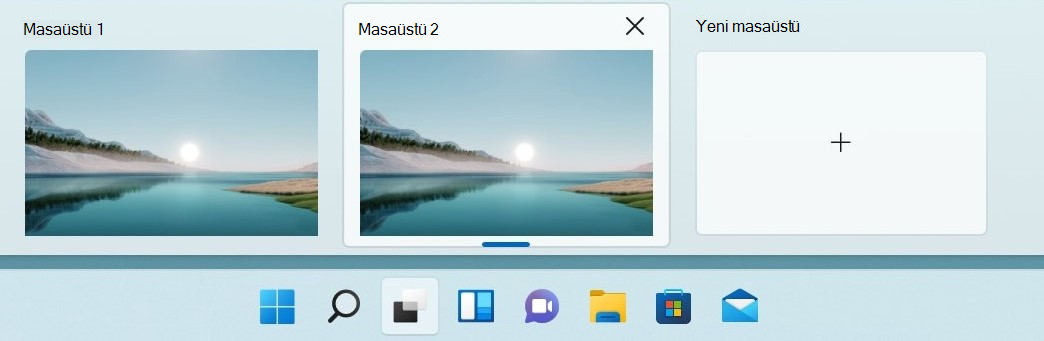
-
O masaüstünde kullanmak istediğiniz uygulamaları açın.
-
Başka bir masaüstüne geçmek için tekrar Görev görünümü'ne tıklayın.
Masaüstleri için arka planları ayarlama
Resim kullanıyorsanız, her masaüstü için farklı arka planlar da seçebilirsiniz. Düz bir renk veya slayt gösterisi kullanıyorsanız, tüm arka planlarınız aynı olur.
Resim kullanıyorsanız arka planı değiştirmek için:
-
Değiştirmek istediğiniz masaüstüne sağ tıklayın.
-
Arka plan seç'i seçin.
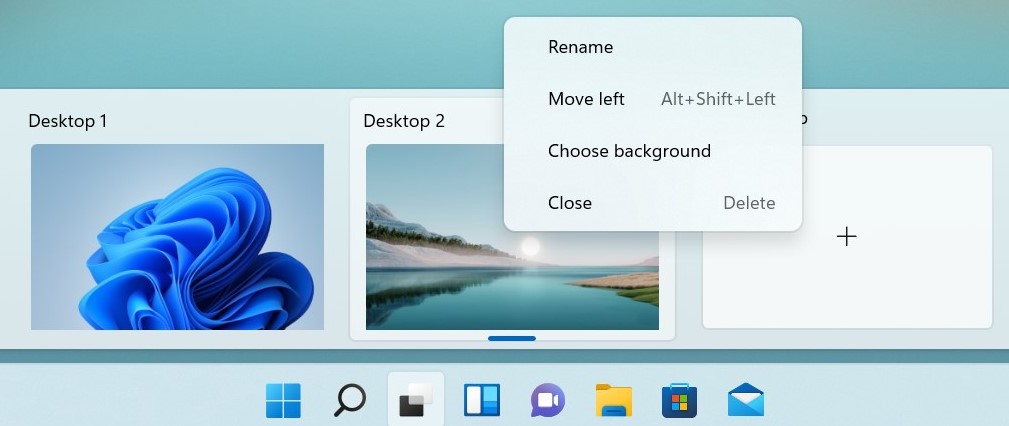
-
Arka planınızı kişiselleştirme bölümünde listeyi seçin, ardından Resim öğesini seçin.
-
Bir resim seçin.
Birden çok masaüstü, ilgili olmayan, devam eden projeleri düzenli tutmak veya toplantıdan önce hızlıca masaüstleri arasında geçiş yapmak için harika bir uygulamadır. Birden çok masaüstü oluşturmak için:
-
Görev çubuğunda Görev görünümü'>Yeni masaüstü öğesini seçin.
-
O masaüstünde kullanmak istediğiniz uygulamaları açın.
-
Başka bir masaüstüne geçmek için tekrar Görev görünümü'ne tıklayın.










